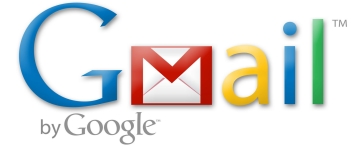
Как да промените паролата на компютър в акаунта на Gmail и поща в Android?
Статията описва как да промените паролата от акаунта в Google на компютър, лаптоп, таблет и телефон.
Навигация
- Как в акаунта на Google и Gmail пощата да промените паролата на компютър и лаптоп? Вариант първи
- Как в акаунта на Google и Gmail пощата да промените паролата на компютър и лаптоп? Вариант Втора
- Как да промените паролата си от акаунта на Google и Gmail поща на телефона и таблет, работещ с Android?
- Видео: Как да замените основния имейл адрес в акаунта в Google?
- Видео: Ако сте забравили паролата от акаунта в Google
Както знаете, компанията " Google„Дава на потребителите си възможност да стартират един акаунт, с вход и парола, от които е възможно да въведете тази система до различни ресурси:“ YouTube", Облачно съхранение, поща Gmail, Google карти, и много други.
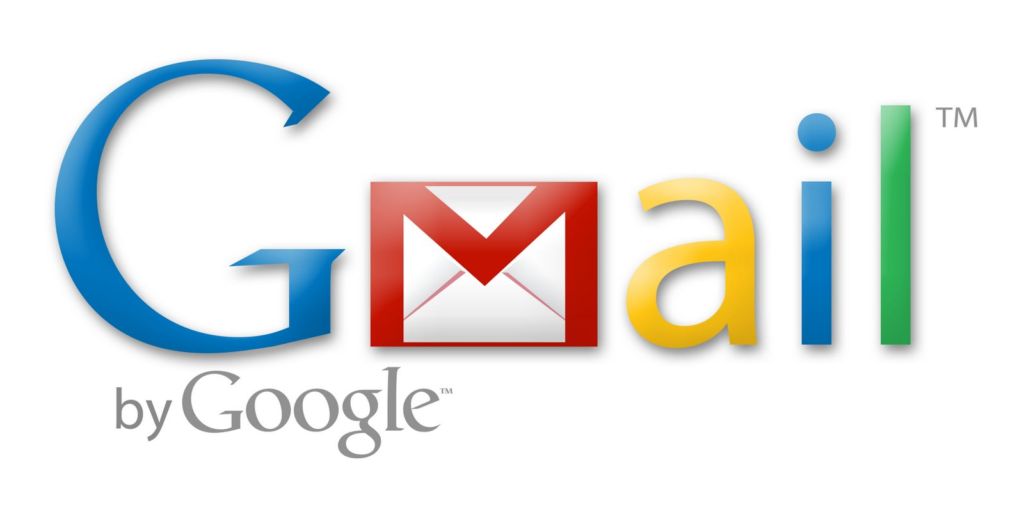
Как да промените паролата на компютъра в акаунта и пощата, в Android
Може би не всеки потребител знае за всички възможности " Google", Но в този случай няма значение. Основното е, че вече сме наясно, че за пощата Gmail и самата сметка " Google»Ще отнеме само едно влизане и парола. Тоест, под един акаунт вече можете да влезете в пощата си.
Днес ще говорим за това как да променим паролата от акаунта " Google"И поща Gmail На компютър, лаптоп, таблет и телефон.
Как в акаунта на Google и Gmail пощата да промените паролата на компютър и лаптоп? Вариант първи
И така, вашият акаунт в услугата " Google»Можете да получите, когато се регистрирате по пощата Gmail. Изобщо няма да ви е трудно да промените паролата си от поща и акаунт на компютър и лаптоп. Промяната на паролата както на компютъра, така и на лаптопа е абсолютно еднаква, така че ще говорим например за компютъра.
За да промените паролата от " Google" И Gmail На компютъра следвайте тези инструкции:
- Отидете при браузъра си Хром (в който входът към сметката от " Google»Трябва да е автоматично). На стартовата страница на браузъра в горния десен ъгъл трябва да има икона от вашия акаунт.
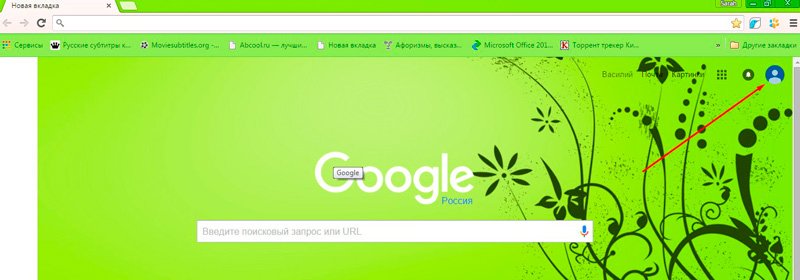
Как да промените паролата на компютъра в акаунта и пощата, в Android
- При други обстоятелства или друга версия на браузъра, или на страницата на услугата “ Google»В същия горния десен ъгъл, вместо иконата на акаунта, може да има син бутон с надписа" Да вляза". Няма разлика, независимо дали е или бутон, щракнете върху него и след това отидете на Услугата с помощта на вашето потребителско име и парола. Като правило, пощата или телефонният номер могат да служат като вход.
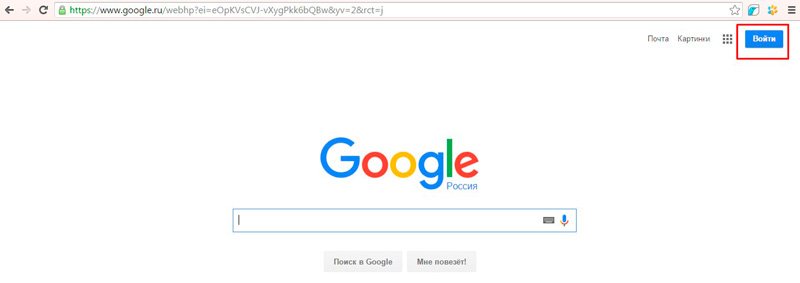
Как да промените паролата на компютъра в акаунта и пощата, в Android
- След като сте разрешили, отново отидете на началната страница на браузъра и отново в горния десен ъгъл щракнете върху иконата (бутони " Да вляза»Няма да бъде). Ще се отвори прозорецът за отпадане, в който ще трябва да кликнете върху синия бутон " Моята сметка».
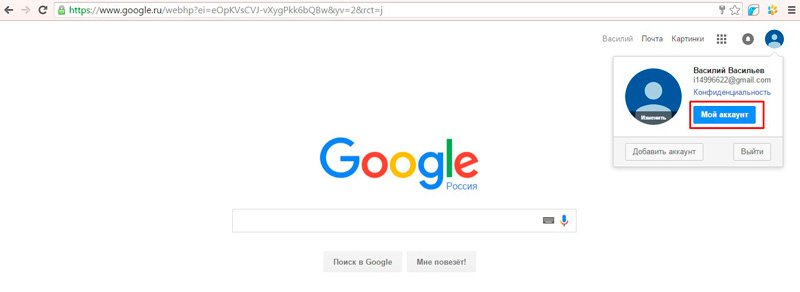
Как да промените паролата на компютъра в акаунта и пощата, в Android
- След това ще влезете в нов прозорец. Там щракнете върху лявата страна на прозореца на блока " Безопасност и вход»
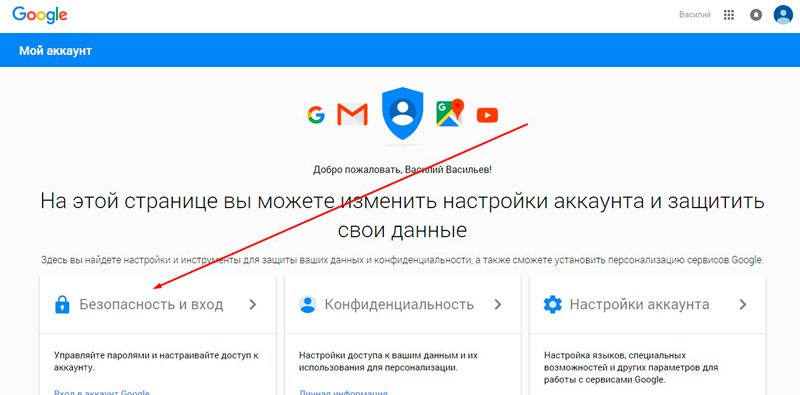
Как да промените паролата на компютъра в акаунта и пощата, в Android
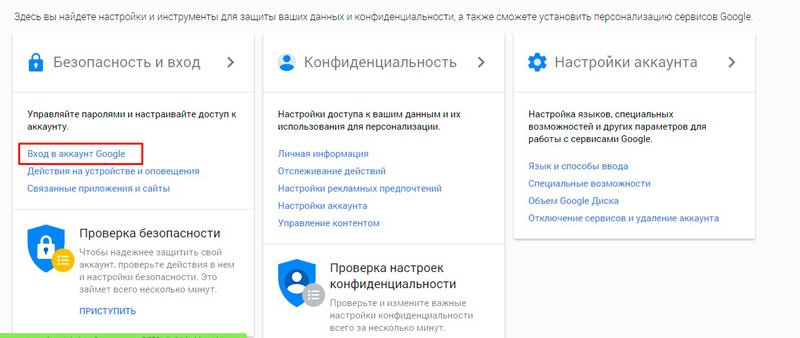
- След това в нов прозорец в лявата колона под надписа " Добре дошли"Кликнете върху" Безопасност и вход". В средата на прозореца ще видите секция с надписа " Парола" - Щракнете върху него.
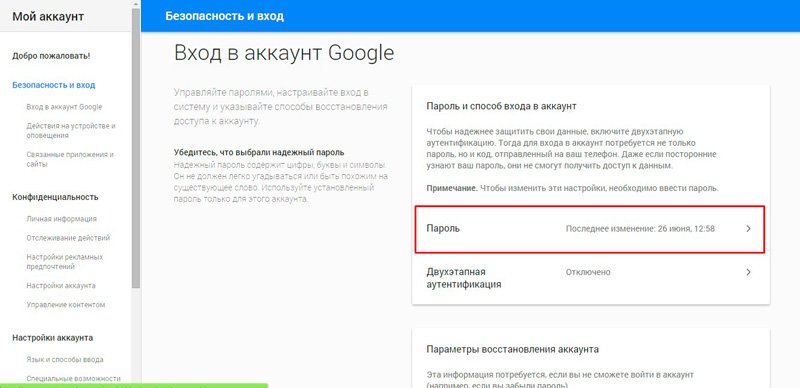
Как да промените паролата на компютъра в акаунта и пощата, в Android
- След това прегледайте процеса на многократно разрешение, въведете паролата, следвайте инструкциите на системата

Как да промените паролата на компютъра в акаунта и пощата, в Android
- Сега ще бъдете в последната стъпка. Ще ви бъде предложена да въведете нова парола два пъти, както се прави в почти всички случаи при промяна на паролата. След като преминете тази стъпка, вече няма да можете да преминете под старата парола и под новата ще имате достъп до акаунта, пощата, YouTube и всички други ресурси от " Google».

Как да промените паролата на компютъра в акаунта и пощата, в Android
Как в акаунта на Google и Gmail пощата да промените паролата на компютър и лаптоп? Вариант Втора
Повтаряме още веднъж, че паролата е от пощата Gmail е същата парола, под която въвеждате акаунта " Google". Следователно можете да промените паролата от тези услуги в самата поща GmailКакъв ще бъде вторият начин, който лично може да ви се стори най -удобното. В противен случай можете да използвате предишния начин.
И така, ние следваме инструкциите:
- Отиваме на пощата си Gmail
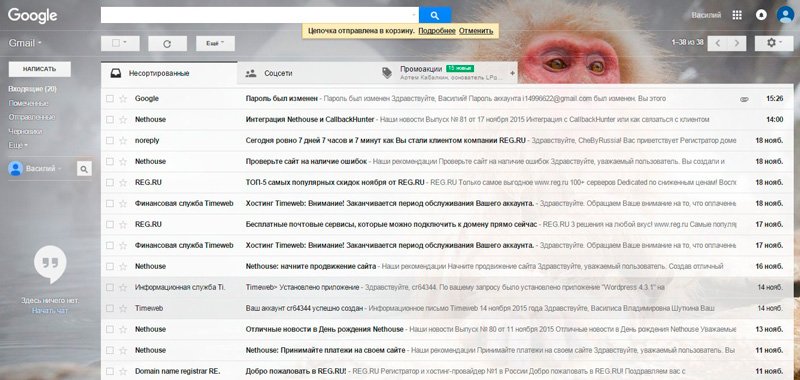
Как да промените паролата на компютъра в акаунта и пощата, в Android
- В горната дясна страна на сайта кликнете върху иконата на алармата, след което менюто ще падне, в която ще трябва да кликнете върху точката на настройките.
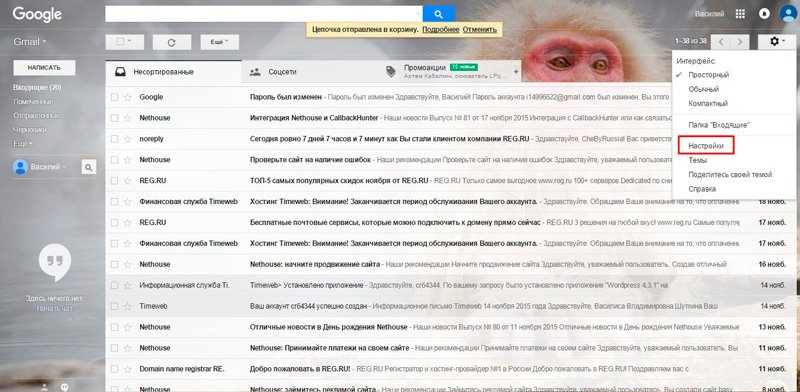
Как да промените паролата на компютъра в акаунта и пощата, в Android
- Тогава ще ни прехвърлим на страница, където в горното меню ще е необходимо да кликнете върху „акаунти и импортиране“. Веднъж в този раздел веднага първият ред ще бъде предлог за промяна на паролата.
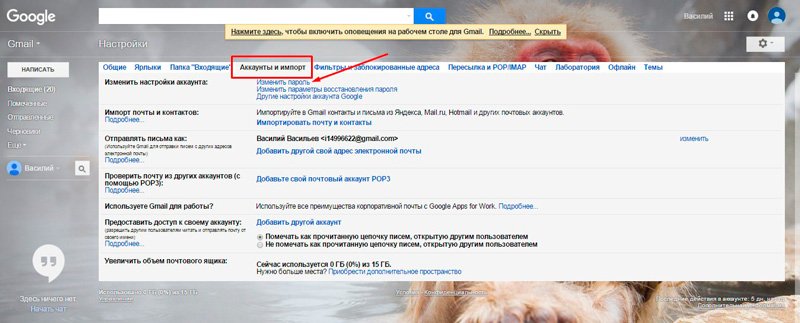
Как да промените паролата на компютъра в акаунта и пощата, в Android
- След като щракнете " Промяна на паролата", Ще ви доведе до същата страница, която посочихме в предишните инструкции. Тук ще трябва да въведете парола от пощата/акаунта " Google».

Как да промените паролата на компютъра в акаунта и пощата, в Android
- След това, както и за последен път, въведете нова парола два пъти и напълно променете паролата си

Как да промените паролата на компютъра в акаунта и пощата, в Android
Как да промените паролата си от акаунта на Google и Gmail поща на телефона и таблет, работещ с Android?
Променете паролата от акаунта " Google"И поща Gmail По телефона и таблета под контрола " Android»Ще бъде дори по -лесно, отколкото на компютър или таблет. В съвременните мобилни устройства вече има специални инсталирани приложения, които опростяват работата с различни услуги, например с " Google».
Следваме инструкциите:
- В устройството си в настройките намерете иконата за подпис " Настройки на Google"И щракнете върху него
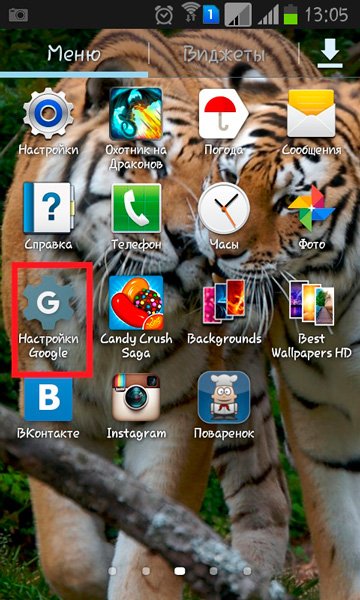
Как да промените паролата на компютъра в акаунта и пощата, в Android
- Ще ви прехвърлите в нов прозорец, където ще трябва да изберете " Безопасност и вход».
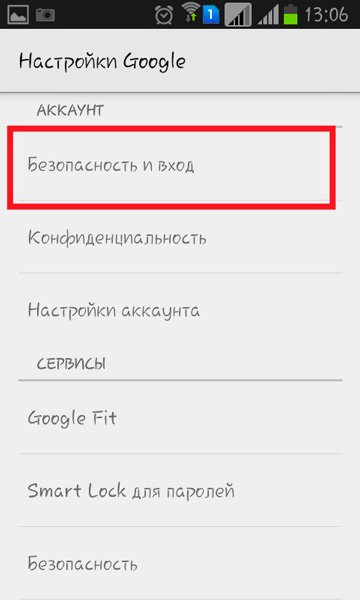
Как да промените паролата на компютъра в акаунта и пощата, в Android
- След това ще видите същия прозорец, който описахме в предишната глава - тук ще трябва да кликнете върху елемента “ Парола„За да отидете по -нататък и да въведете паролата от вашия акаунт и след това да въведете нова парола два пъти. След това паролата от пощата Gmail и акаунт " Google»В мобилното ви устройство ще бъде променено.
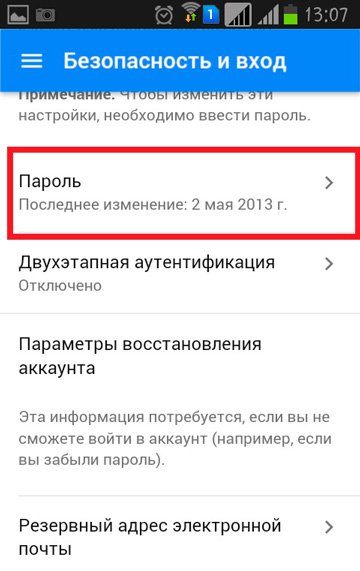
Как да промените паролата на компютъра в акаунта и пощата, в Android
